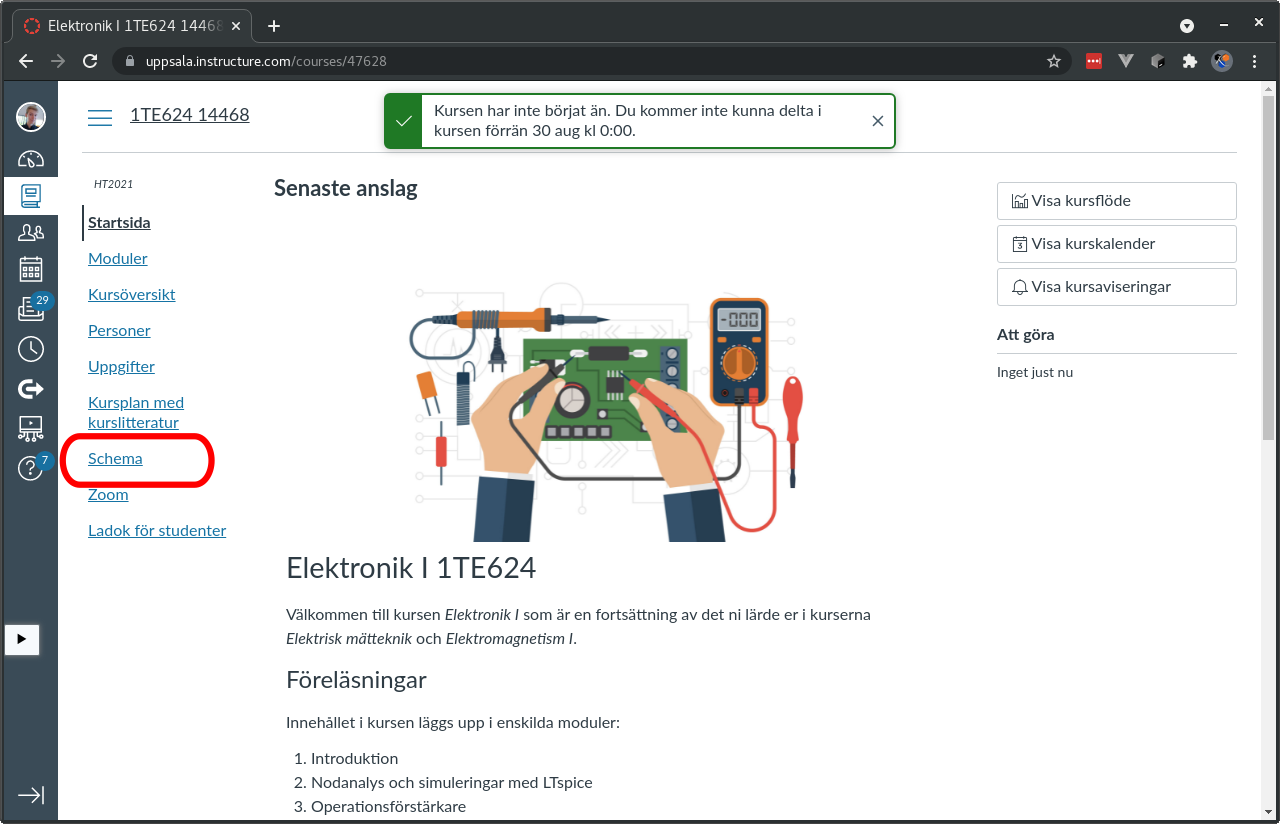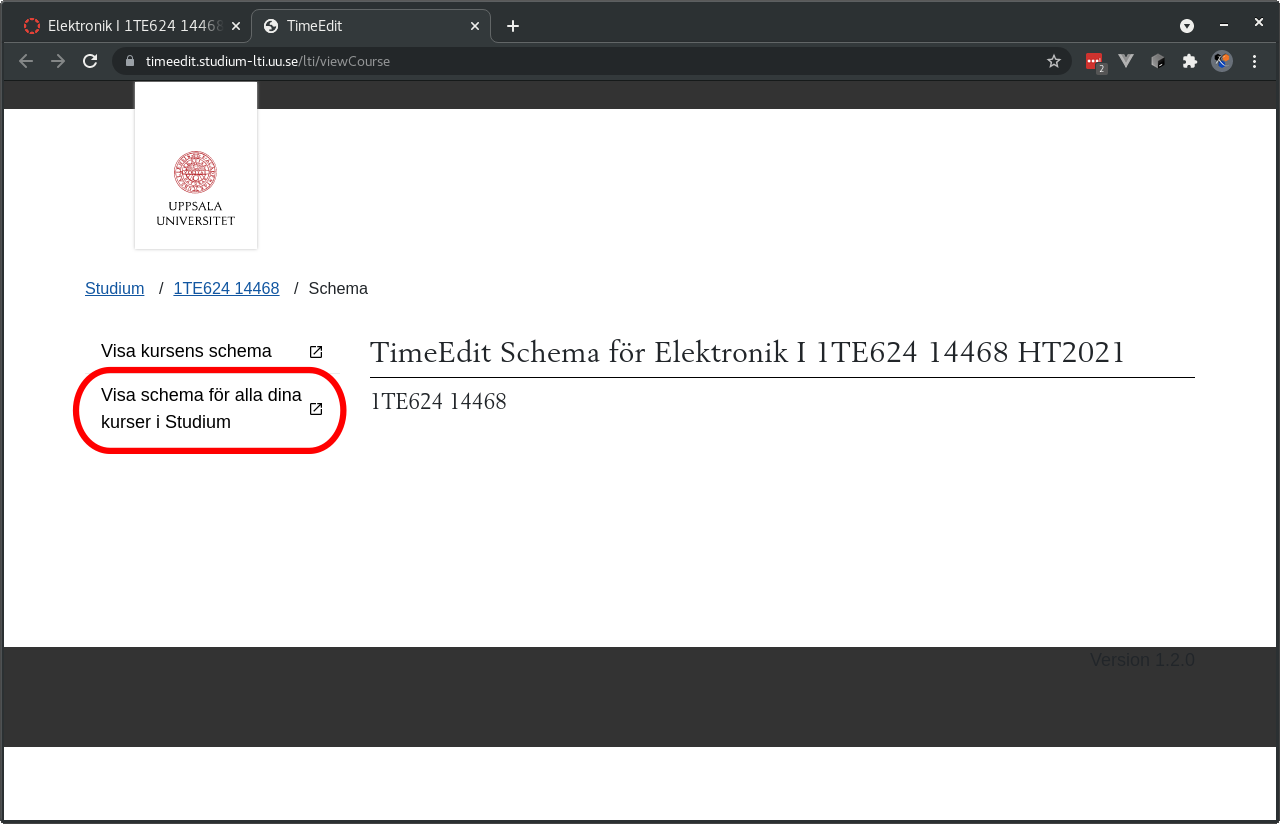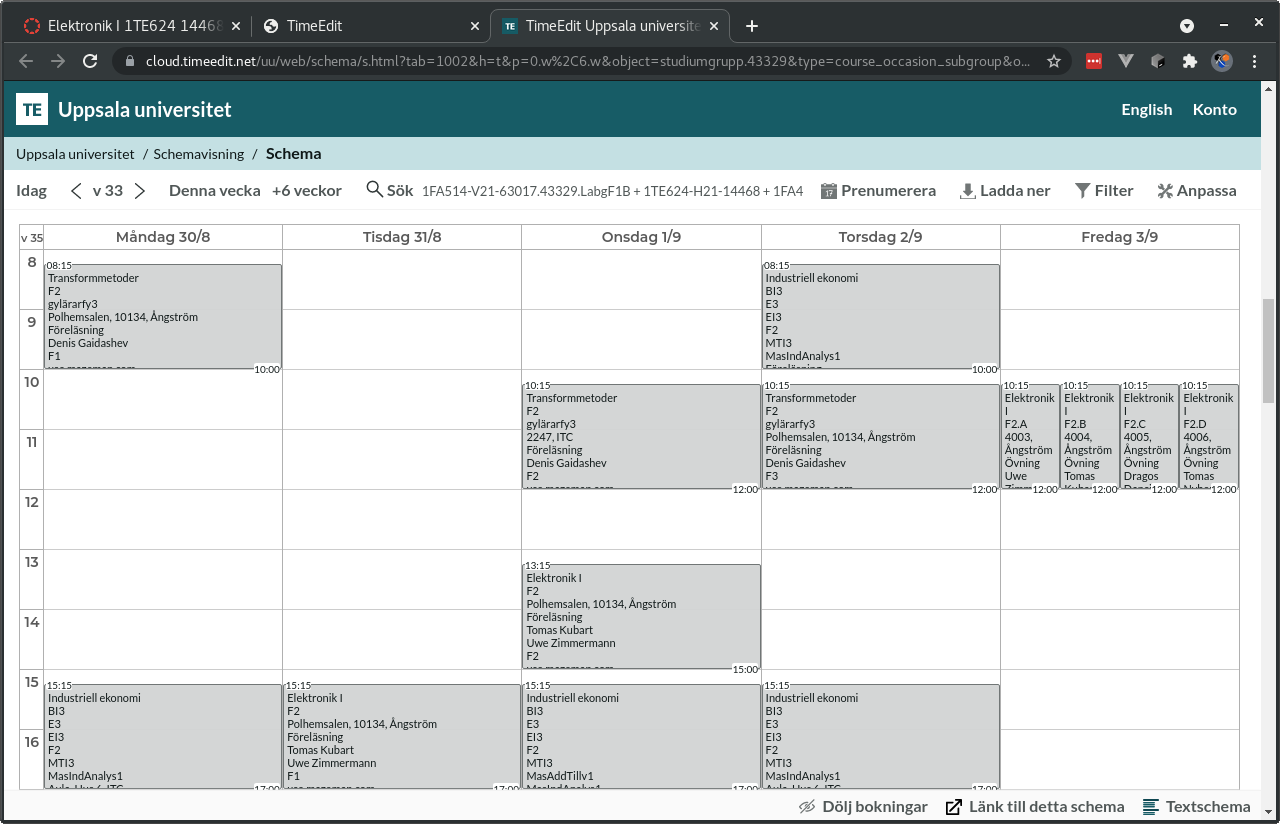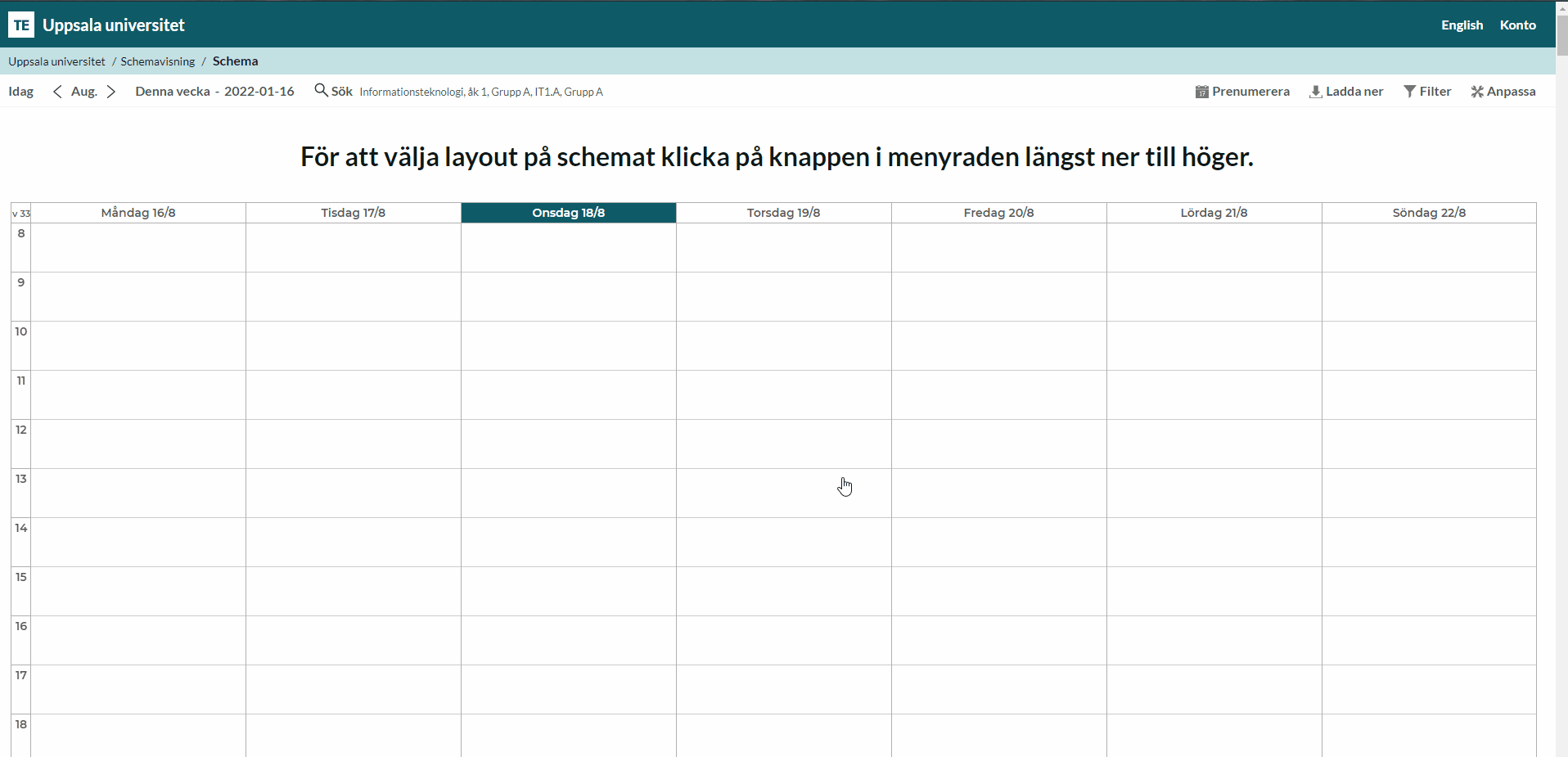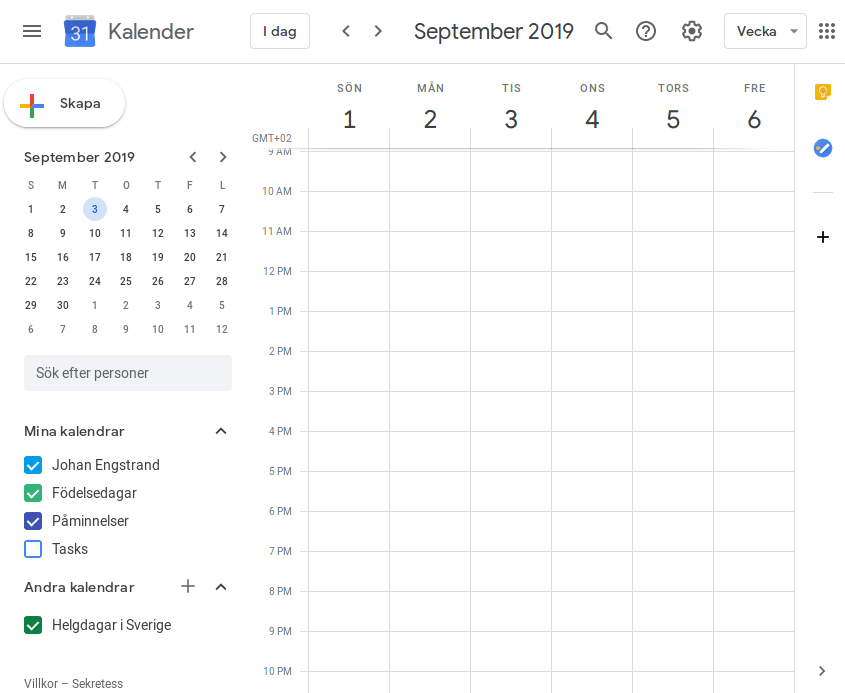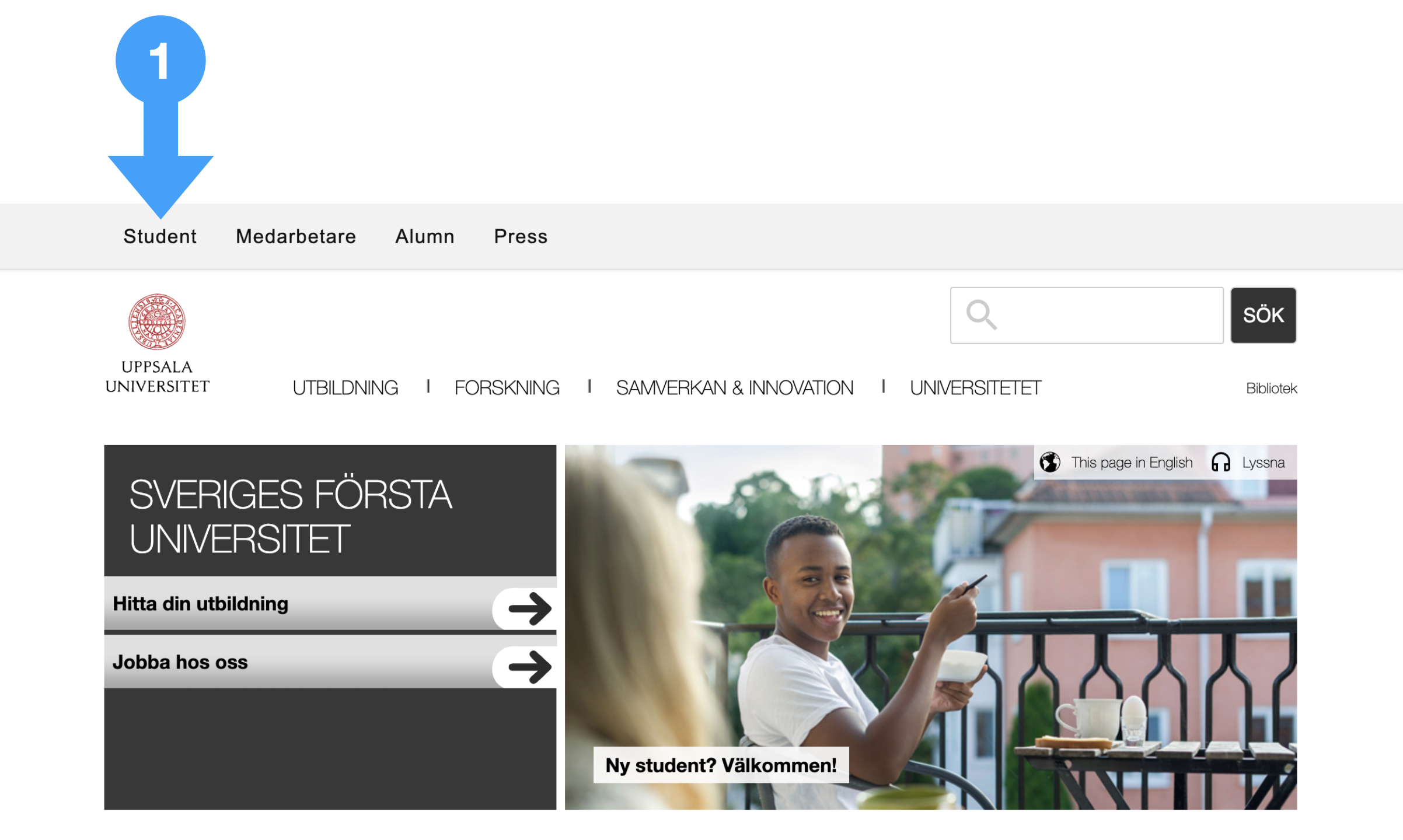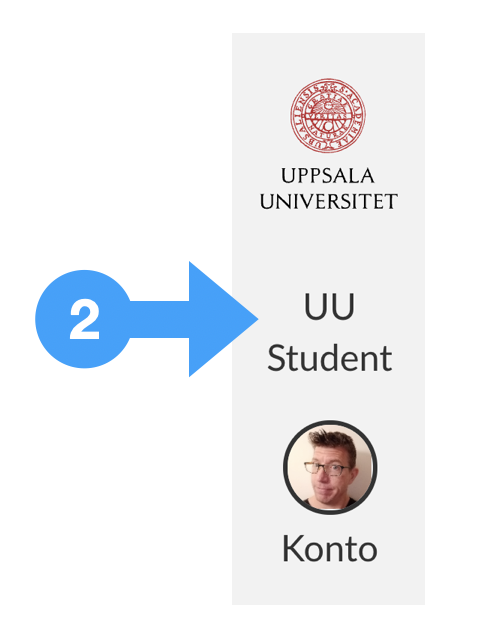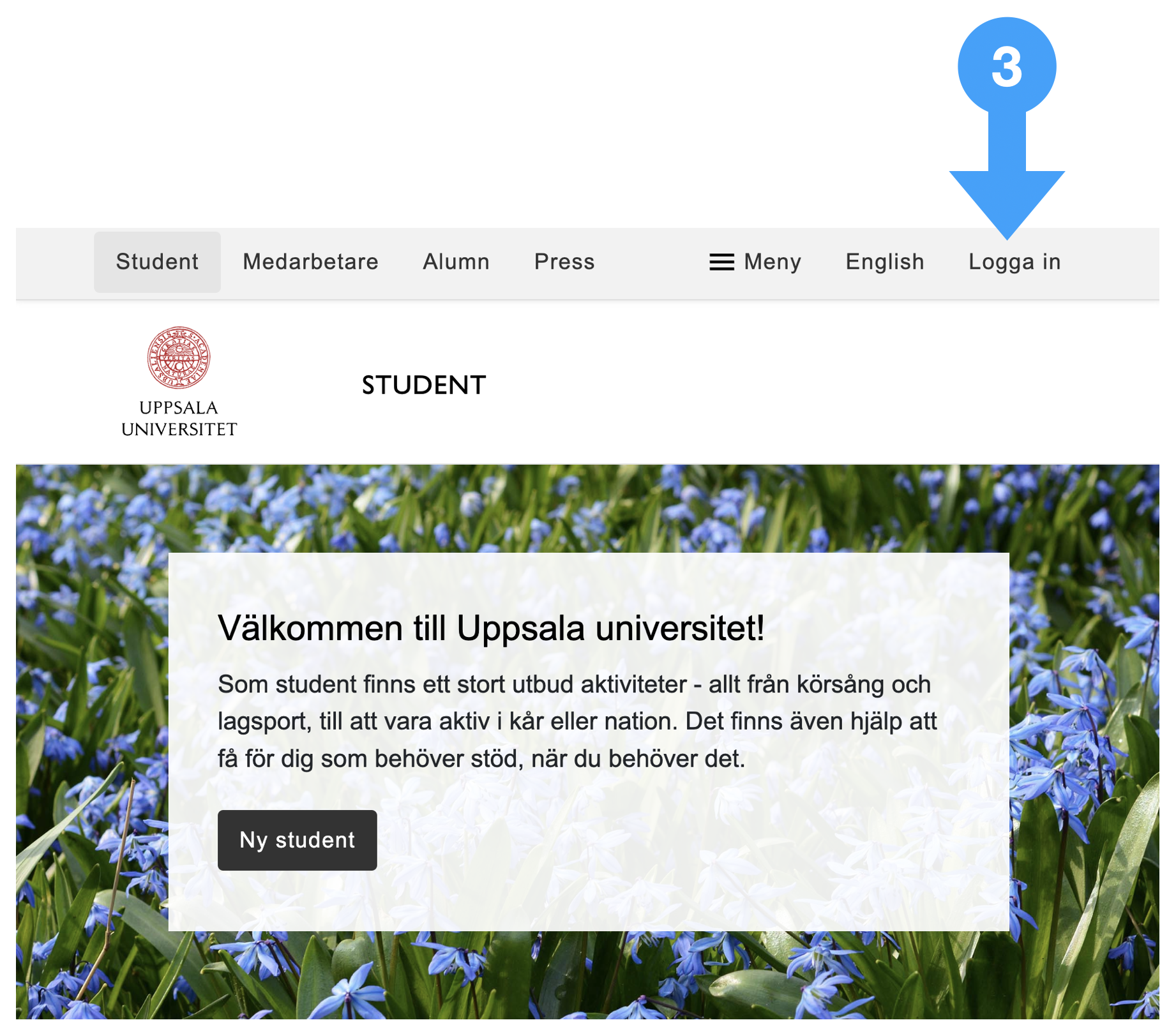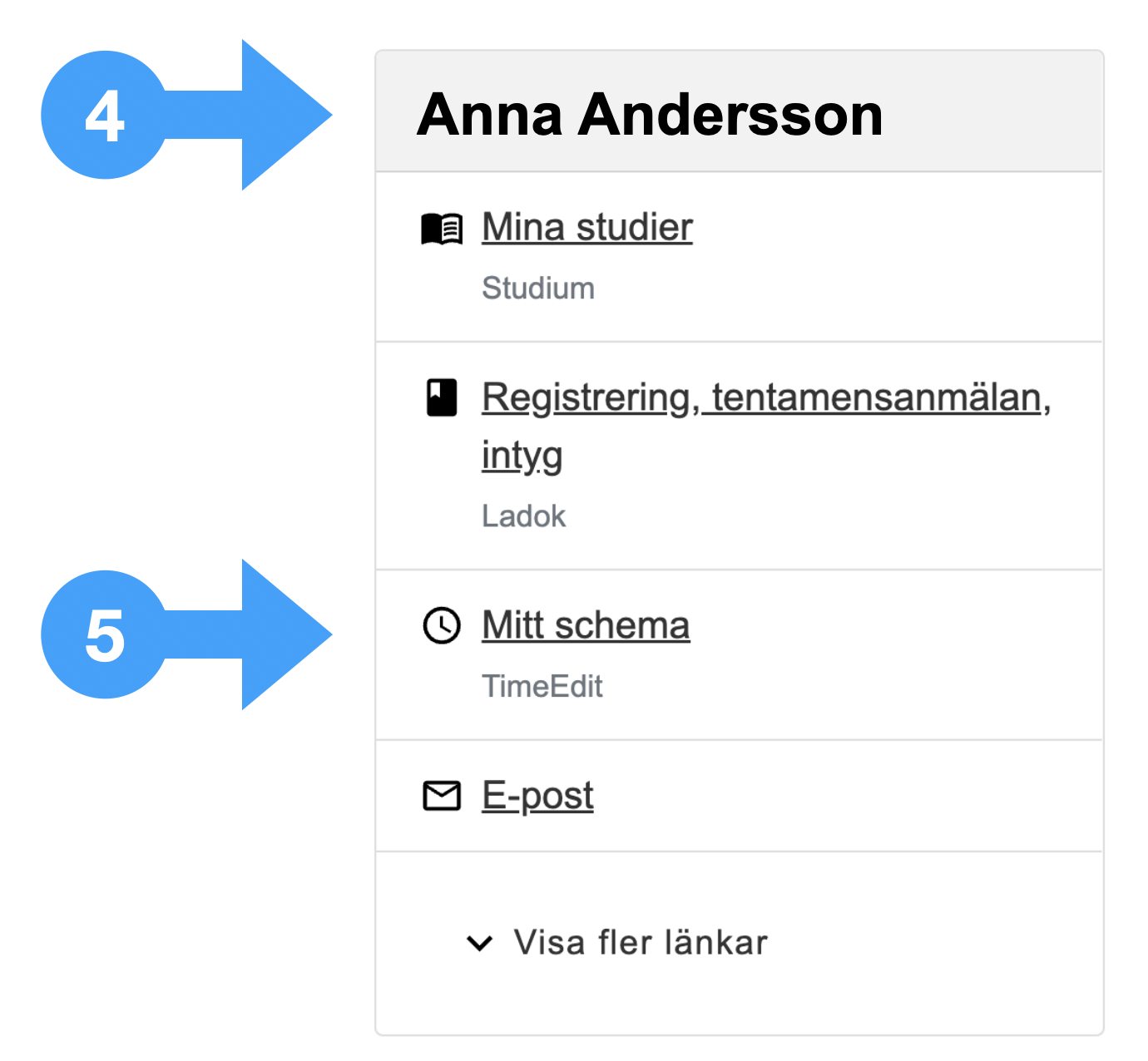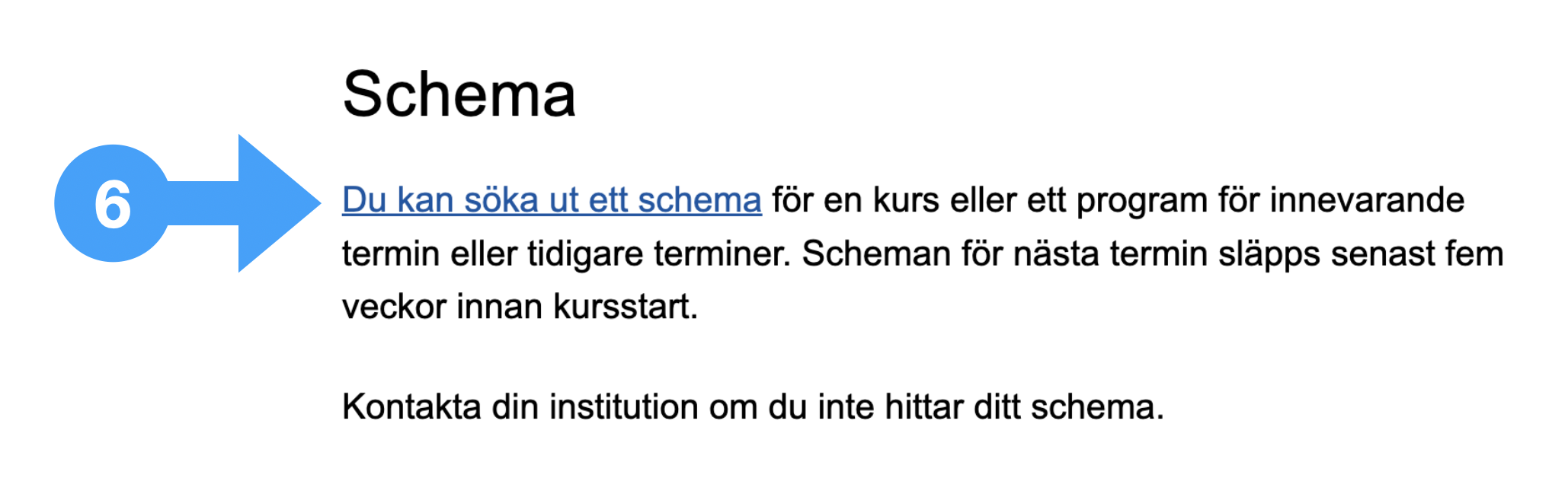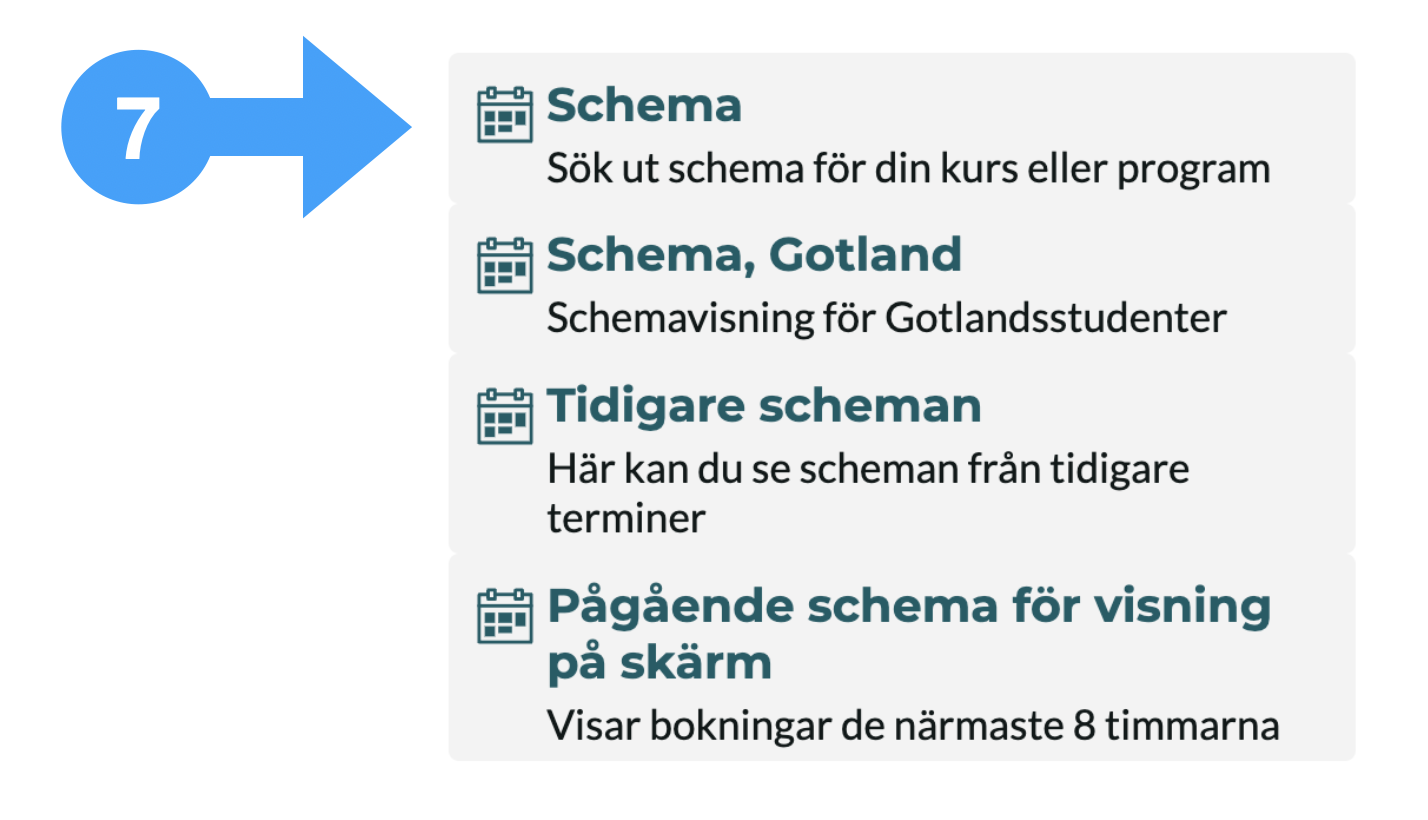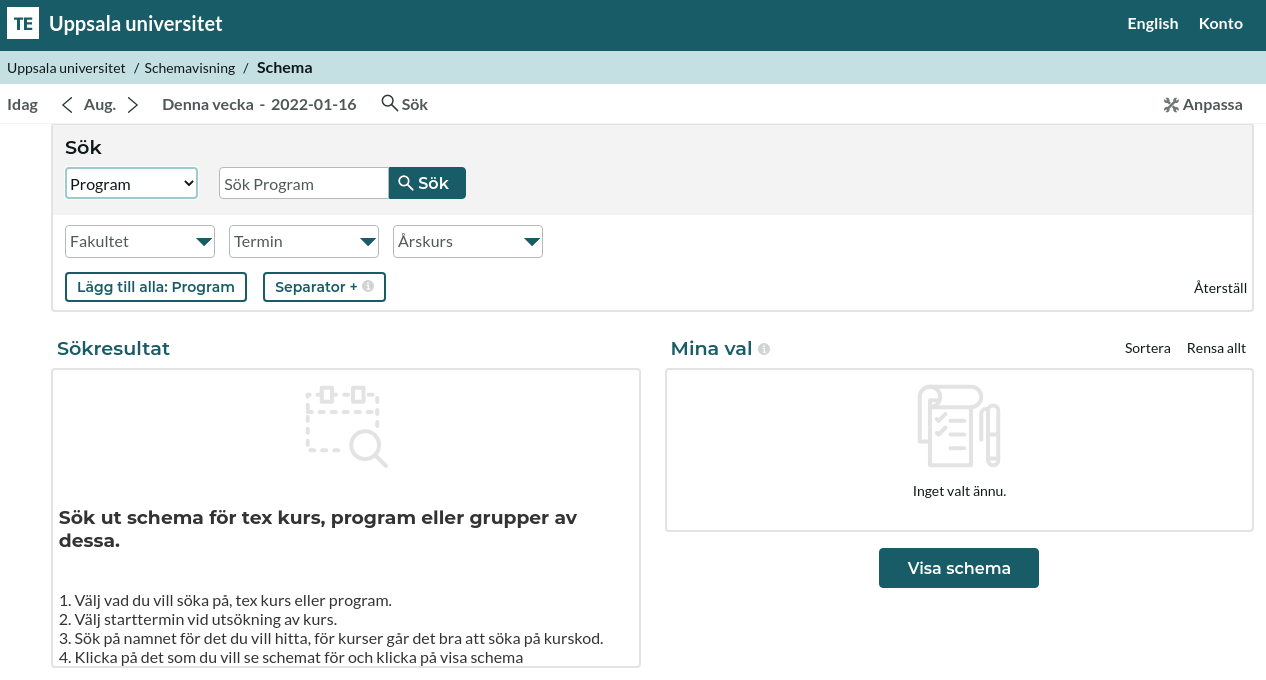Schema
Du hittar enklast ditt schema genom att logga in på studium, gå in på en av din kurser, vilken som helst, och trycka på schema.
I menyn till vänster kan du sedan välja “Visa schema för alla dina kurser i Studium”
Du får då upp ditt schema för alla kurser du är registrerad på i Studium.
Prenumerera på ditt schema
Många studenter väljer att prenumerera på sina scheman i sina kalender-appar. Många tycker det är smidigare att överblicka och gör det enklare att planera. En annan fördel är att om Studium/TimeEdit skulle ligga nere så har du fortfarande tillgång till ditt schema (detta sker dock mycket sällan).
För att prenumerera på schemat börja med att ändra på start- och slutdatumet uppe till vänster, oftast planeras ditt schema en termin åt gången så ett tips är att välja hela terminen. Sedan trycker du på prenumerera-knappen till höger och kopierar länken.
Observera att ibland kan tider och klassrum ändras och inte uppdateras direkt genom din prenumeration, det är därför viktigt att regelbundet kontrollera TimeEdit så att din information stämmer. Kalender prenumerationer uppdateras oftast någon gång om dagen.
Det är inte helt uppenbart hur man prenumererar via Google Kalender; du når alternativet genom att klicka på plustecknet för “Andra kalendrar”, följt av “Från webbadress”. På sidan som dyker upp kopierar du länken för schemat i iCal-format från TimeEdit (under fliken prenumerera och kopierar länkadressen, se slutet av animationen ovan).
Att lägga in schemat på Google Kalender är troligen det bästa sättet att synkronisera schemat med Android-telefoner. Detta måste dock göras från en dator.
Andra metoder att hitta scheman
Det går också att söka upp schemat för exempelvis en kurs eller en klass. Detta kan göras genom att besöka www.uu.se, klicka på Student (1).
Om du redan är inne i Studium kan du gå via UU Student i menyn.
Båda alternativen (1) och (2) ovan tar dig till student-ingången vid Uppsala universitet.
Efter att du loggat in (3) skrollar du ner tills du ser en ruta med ditt namn (till exempel Anna Andersson) högst upp (4).
Klicka på Mitt schema (5). Nu kommer du till en ny sida.
Klicka på länken Du kan söka ut ett schema (6). Du kommer nu till schemasystemet TimeEdit.
Klicka på Schema (7) för att söka ut ett schema. Du får nu upp en sökruta där du kan söka upp det schema du är intresserad av.
Ett tips om du är på campus och skulle vilja använda ett klassrum är att kolla schemat, då ser du hur länge klassrummet är tillgängligt.